
安装的是英文版SDK,但是最后安装完成后提示的是中文!!!
另外如果我们电脑太老,可能安装SDK后,报出“CPU不支持虚拟化”的错误,此时虽然开发工具可以正常安装,但是无法使用Windows Phone 8模拟器进行调试程序了,只能用真机调试。
Windows Phone 8 可向应用开发人员提供大量新增和更新功能,包括本地游戏开发、Windows 运行时 的手机特定版本和新内核。我们编写了此介绍以帮助您了解 Windows Phone 8 和 Windows Phone SDK 8.0 中的新增和更新功能。对于您拥有的 SDK 中的工具,我们感到非常自豪。这些工具能够帮助您创建让用户更有理由喜爱他们的 Windows Phone 的 Windows Phone 应用。
前期准备
1.“计算机”右键“属性”查看自己电脑安装的Windows 8系统的版本,以及电脑内存是不是4G或4G以上。
注:必须是Windows 8专业版以上的系统。
软件环境:
Windows 7 旗舰版 (x64)、VMware Workstation 10,硬件环境:Xeon CPU E3 1230 (4核)。

简介
想要安装 Windows Phone SDK 8.0,64位处理器、4G 内存、Windows 8 64位操作系统(任意版本)是必须要满足的基本条件,开发完后可以使用在微软开发者中心注册过的 Windows Phone 8手机进行调试。如果想要使用 Windows Phone 模拟器直接调试,那么CPU还必须支持二级地址转换(SLAT,Second Level Address Translation)、操作系统必须是专业版或更高的版本。
准备环境
按照上面讲的要求进行自检。
同时检查是否支持SLAT
在微软官方下载Coreinfo(地址见文末)并解压,然后用管理员身份运行命令提示符(开始菜单->所有程序->附件->命令提示符->右键“以管理员身份运行”)。
并在命令提示符中输入 “Coreinfo安装路径Coreinfo.exe -v”。intel的处理器,显示为EPT(Extended Page Tables)。AMD处理器,显示为NPT(Nested Page Tables)或RVI(Rapid Virtualization Indexing)。如果CPU支持SLAT,那么你会看见“EPT *”的字样,否则看到的是“EPT -”。
在VMware中新建虚拟机
使用自定义安装,除了个别的需要根据下面图片所示进行设置外,其余一路默认安装就可以了。
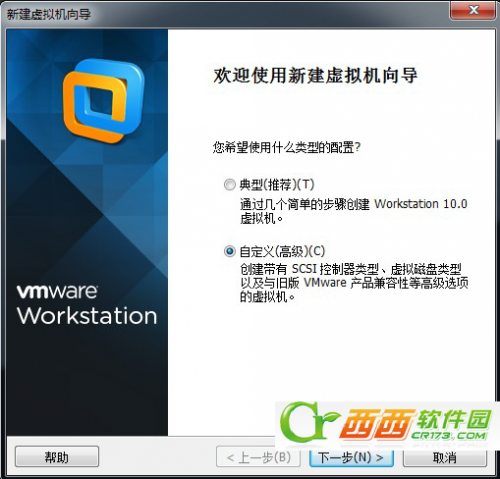
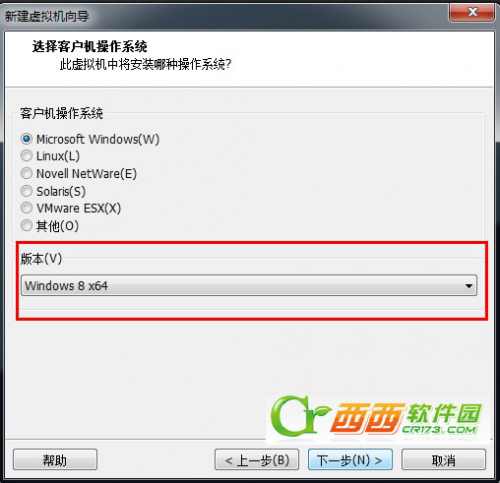
选择windows 8 x64系统
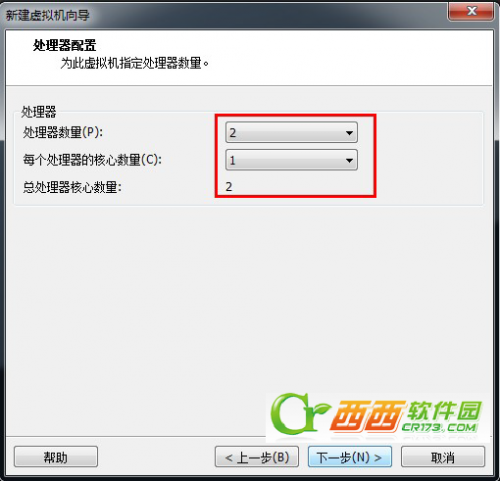
至少选择2个CPU
至少4G的内存
在启动虚拟机前,设置CPU的虚拟化引擎为 “Intel VT-x/EPT 或 AMD-V/RVI”,同时让CD/DVD指向Windows 8 专业版或更高版的iso文件。

安装Windows 8 x64 Pro
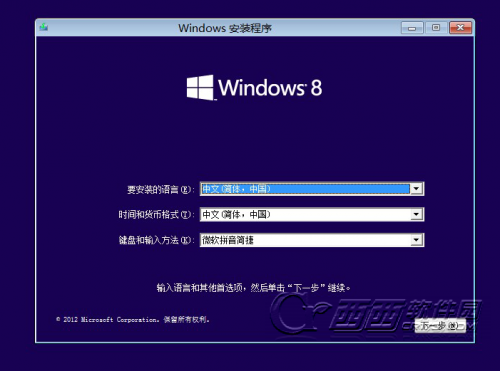
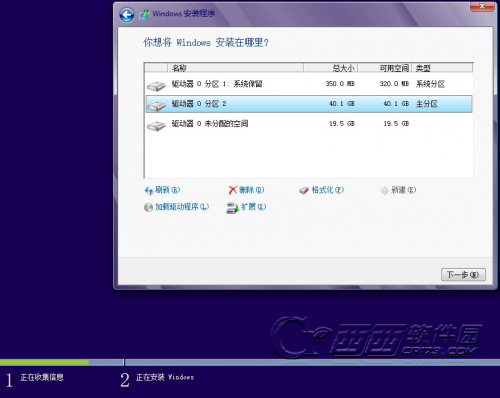
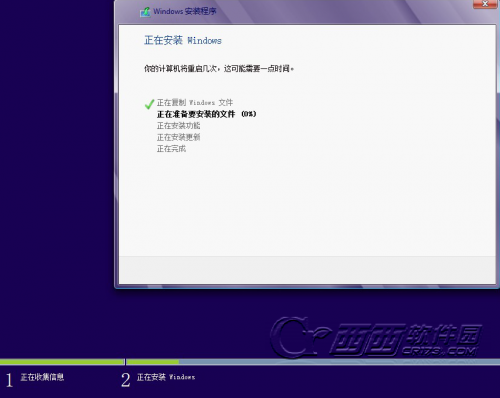
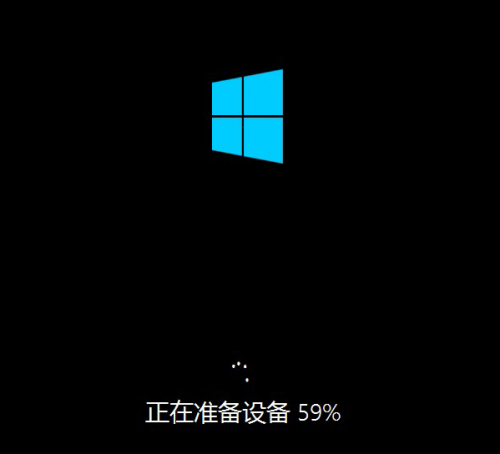
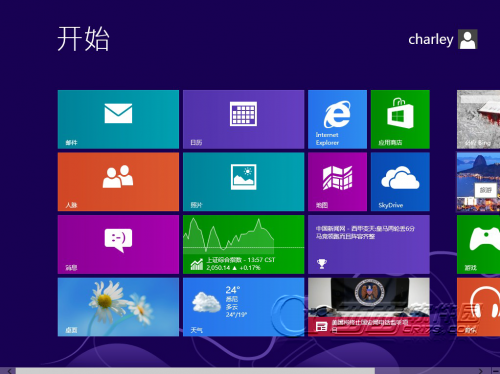
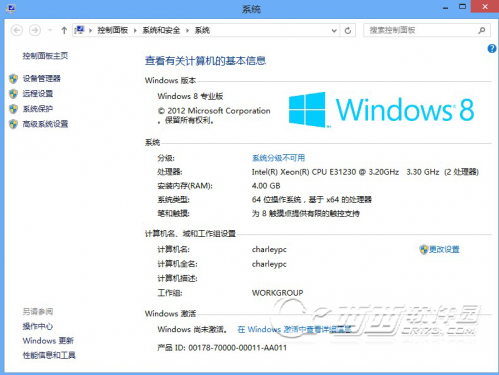
检查此系统的Hyper-V是否已经安装
使用“Win +X”快捷键呼出“程序和功能”面板,选择“启用或关闭 Windows 功能”,可以看见Hyper-V平台选项为灰色,鼠标移上去显示“无法安装Hyper-V, 某个虚拟机监控程序正在运行”。
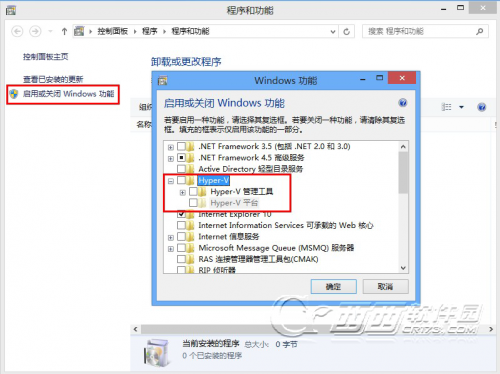
我们先不去理会这个问题,直接进入下一步。
下载安装Windows Phone SDK 8.0
Windows Phone Software Development Kit (SDK) 8.0 向您提供为 Windows Phone 8 和 Windows Phone 7.5 开发应用和游戏所需的工具。
在官方下载页面下载SDK后安装,因为我下载的是iso版本,该版本貌似md5校验码有问题,所以在安装完后会提示“Visual C++ 2012 x64 Debug Runtime 无法找到元素”。不过不影响我开发Windows Phone App,也就没去细究。
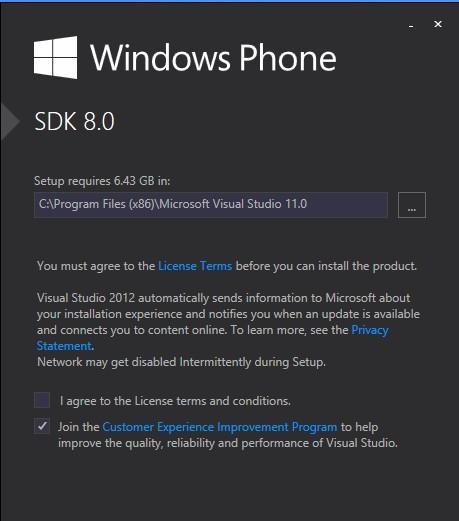
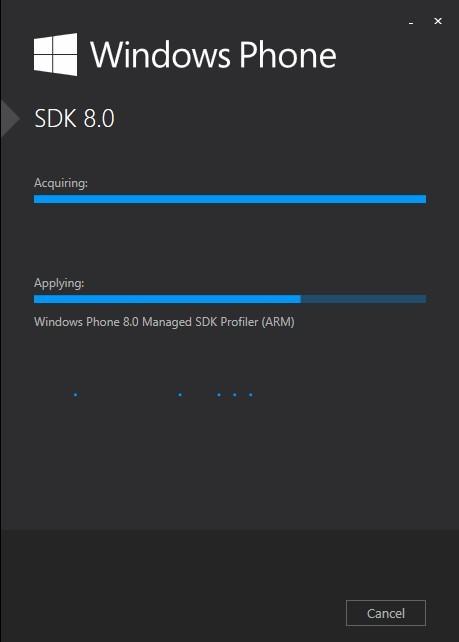
提示Hyper-V已经启用

根据要求重启后,完成安装
安装成功,并提示Hyper-V也安装成功,我们再看一下系统的Hyper-V选项,发现已经全部安装好了。
运行Visual Studio
官网申请序列号
在运行Visual Studio Express 2012 For Windows Phone的时候,会要求输入序列号,这个只需要点击旁边的“在线注册”字样注册就可以收到带有序列号的邮件。
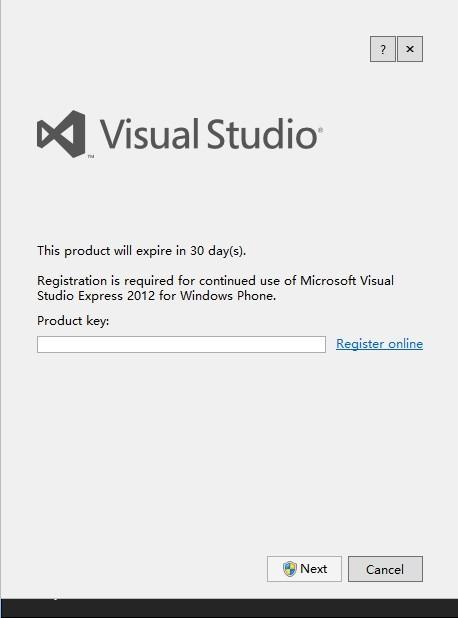
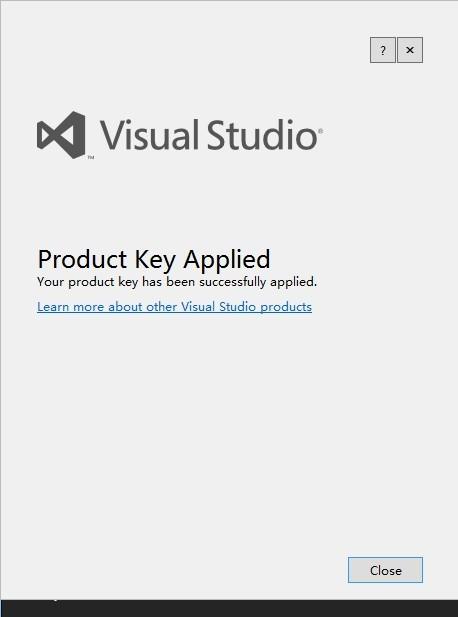
新建第一个Windows Phone 8 App
选择Windows Phone App项目模板
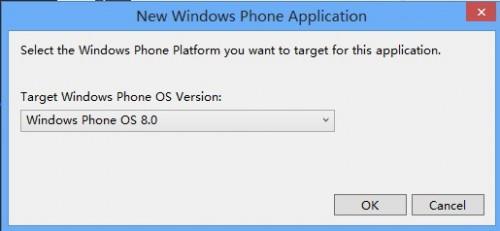
选择目标系统为Windows Phone OS 8.0
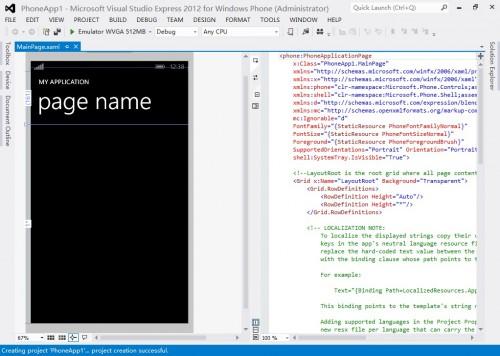
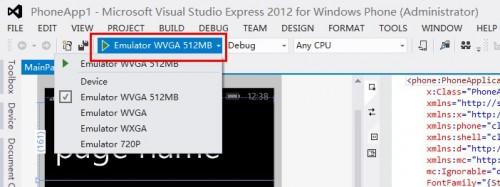
选择模拟器(Emulator WVGA 512M),点击运行
使用Windows Phone模拟器运行,提示“The Windows Phone Emulator wasn't able to create the virtual machine. Generic failure”。
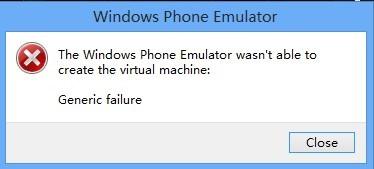
下面将通过修改vmx文件来解决这个问题。
修改vmx文件
vmx是VMware的配置文件。先关闭当前的虚拟机,然后进入刚创建的虚拟机所对应的目录,找到“.vmx”结尾的文件,使用记事本或其它编辑器工具打开,在文件末加入下列语句:
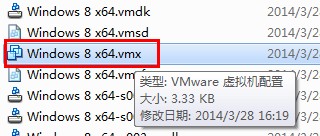
vmx文件
hypervisor.cpuid.v0 = "FALSE"mce.enable = "TRUE"
Hyper-V会检查当前是否运行在虚拟机里,只有当不是的时候才会正常运行。hypervisor.cpuid.v0 = "FALSE" 这句话就是为了绕过这个检查。
保存后,重新打开虚拟机。这次运行项目时,会提示“Do you want to configure the emulator to connect to the Internet?”,意思就是网络连接丢失,我们选择“Yes”,让模拟器配置网络连接。
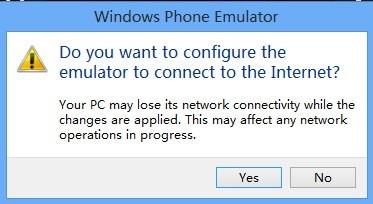
现在你已经可以正常运行Windows Phone 模拟器了。Cheers!
这个过程有点长,耐心等待一会儿
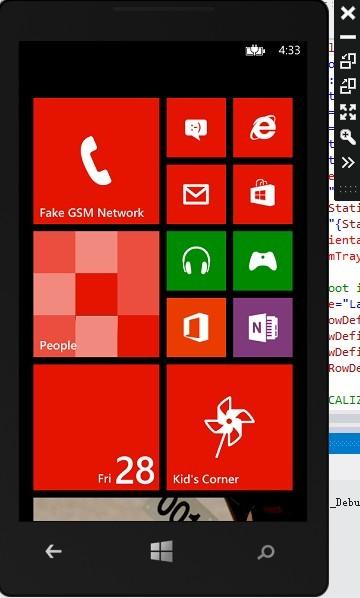
这就是刚刚创建的应用
回过头来,看一下网络连接面板,会发现多了些奇怪的连接。这些就是Hyper-V创建的虚拟交换机连接。
如果禁用了其中的 vEthernet(Internal Ethernet Port Windows Phone Emulator Internal),就会导致运行模拟器时提示“The emulator couldn't determin the host IP address, which is used to communicate with the guest virtual machine”。因此,该连接对于运行模拟器来说是必须的。
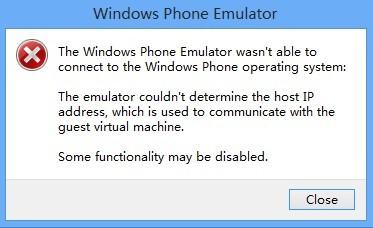
其它问题
如果发些自己还是启动不了模拟器,请检查下自己的Hyper-V交换机是否已经建立。交换机配置中至少包含“Windows Phone Emulator Internal Switch”这个交换机。
Hyper-V 管理器
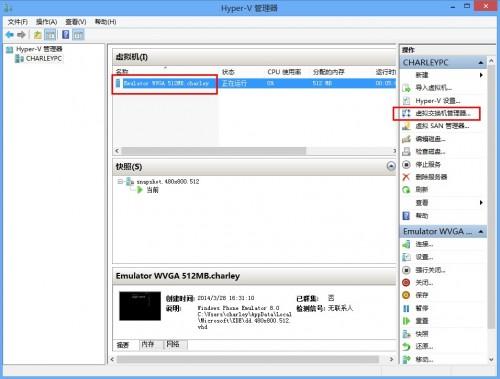
正常的Hyper-V 管理器
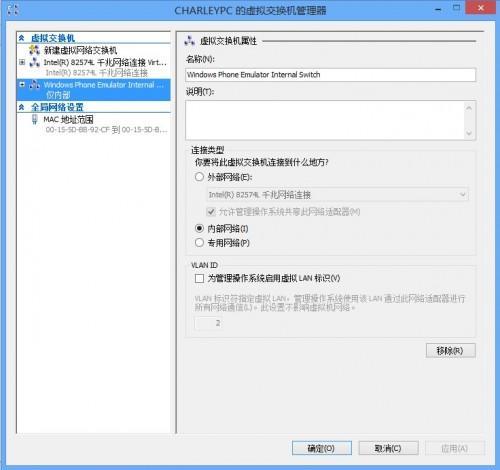
正常的虚拟交换机管理器
如果没有找到这个虚拟交换机,也不用心急。通过“新建虚拟网络交换机”这个选项,输入“Windows Phone Emulator Internal Switch”,选择“内部”就可以自己建立一个了,效果是一样的。
Windows SDK 8.0 下载地址,ISO地址可在该页面内找到
快速问答
1. 为什么要x64位?
因为Hyper-V只能在64位处理器下工作
2. 为什么要支持SLAT?
因为Hyper-V需要用到它来提高虚拟地址和物理地址转换的效率。
3. 为什么要使用Hyper-V?
因为Windows Phone 8 模拟器需要运行在Hyper-V上。
4. 什么是Hype-V?
Windows 8 的虚拟化技术。

打造万能Windows封装包 封装软件包
打造万能Windows封装包 对于那些经常需要给朋友攒机或者重新安装操作系统的电脑高手来说,每次安装Windows系统所经历的漫长等待无异于一次折磨。虽然身边有(83)人阅读时间:2024-10-07
修改注册表加快Windows(修改注册表加快网速)
修改注册表加快Windows 7关机速度 关机更迅速,操作简单方便,何乐而不为呢! 在Windows7系统的“开始”菜单的搜索框中输入“regedit”打开注册(80)人阅读时间:2024-10-07
windows关闭默认共享(windows7关闭默认共享)
windows关闭默认共享 一、运行–CMD–net share 会显示你的电脑的共享情况 二、如果有些没有关闭:net share c$ /d net sha(69)人阅读时间:2024-10-07
windows安装redis缓存使用图文教程(window 安装redis)
windows安装redis缓存使用图文教程 下载安装 通过https://github.com/mythz/redis-windows这里可以直接下载,然后解(73)人阅读时间:2024-10-07打造万能Windows封装包 封装软件包
 打造万能Windows封装包 对于那些经常需要给朋友攒机或者重新安装操作系统的电脑高手来说,每次安装Windows系统所经历的漫长等待无异于一次折磨。虽然身边有..2024-10-07
打造万能Windows封装包 对于那些经常需要给朋友攒机或者重新安装操作系统的电脑高手来说,每次安装Windows系统所经历的漫长等待无异于一次折磨。虽然身边有..2024-10-07修改注册表加快Windows(修改注册表加快网速)
 修改注册表加快Windows 7关机速度 关机更迅速,操作简单方便,何乐而不为呢! 在Windows7系统的“开始”菜单的搜索框中输入“regedit”打开注册..2024-10-07
修改注册表加快Windows 7关机速度 关机更迅速,操作简单方便,何乐而不为呢! 在Windows7系统的“开始”菜单的搜索框中输入“regedit”打开注册..2024-10-07windows关闭默认共享(windows7关闭默认共享)
 windows关闭默认共享 一、运行–CMD–net share 会显示你的电脑的共享情况 二、如果有些没有关闭:net share c$ /d net sha..2024-10-07
windows关闭默认共享 一、运行–CMD–net share 会显示你的电脑的共享情况 二、如果有些没有关闭:net share c$ /d net sha..2024-10-07windows安装redis缓存使用图文教程(window 安装redis)
 windows安装redis缓存使用图文教程 下载安装 通过https://github.com/mythz/redis-windows这里可以直接下载,然后解..2024-10-07
windows安装redis缓存使用图文教程 下载安装 通过https://github.com/mythz/redis-windows这里可以直接下载,然后解..2024-10-07